Jak zainstalować wersję Canary terminala Windows
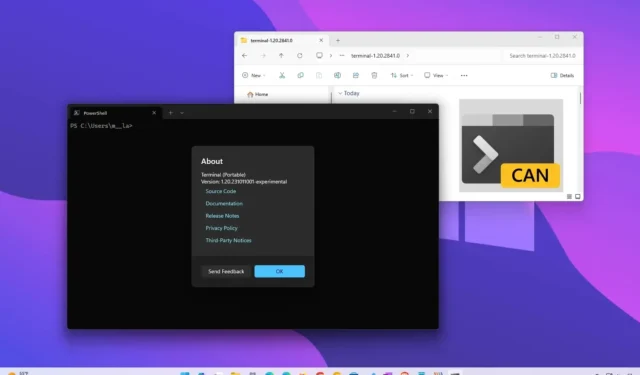
W systemie Windows 11 lub 10 możesz pobrać i zainstalować program Windows Terminal Canary, a w tym przewodniku dowiesz się, jak to zrobić. Wersja „Canary” oferuje nocne kompilacje terminala Windows, umożliwiając każdemu dostęp do najnowszego kodu i być jednym z pierwszych, którzy wypróbują nowe eksperymentalne funkcje i ulepszenia, jeszcze zanim pojawią się one w wersji „Preview”.
Firma Microsoft udostępnia terminal Windows Terminal Canary za pośrednictwem instalatora obsługującego automatyczne aktualizacje. Jest jednak dostępna tylko dla systemu Windows 11, a także wersja przenośna, która nie oferuje aktualizacji, ale jest dostępna w systemach Windows 10 i 11. Tak, możesz używać wersji Canary wraz z wersją Preview, a nawet wersją stabilną. Weź również pod uwagę, że chociaż będziesz mieć dostęp do najnowszych innowacji, możesz natknąć się na problemy i uszkodzone funkcje.
W tym przewodniku dowiesz się, jak pobrać i zainstalować terminal Windows Canary w systemie Windows 11 lub 10.
Zainstaluj Windows Terminal Canary (automatyczne aktualizacje)
Aby zainstalować wersję terminala Canary w systemie Windows 11, wykonaj następujące kroki:
-
Kliknij opcję pobierania dla opcji „Instalator aplikacji” .
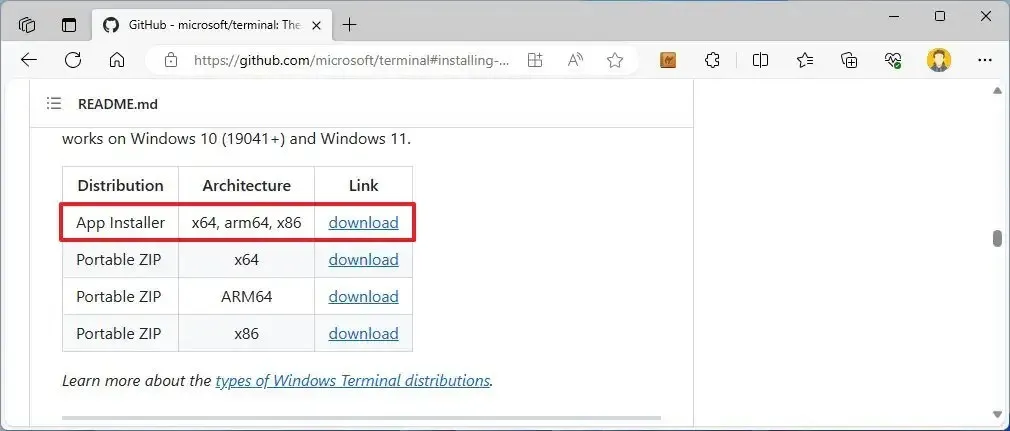
-
Zapisz plik instalacyjny na urządzeniu.
-
Kliknij plik prawym przyciskiem myszy i wybierz opcję Otwórz.
-
Kliknij przycisk Instaluj .
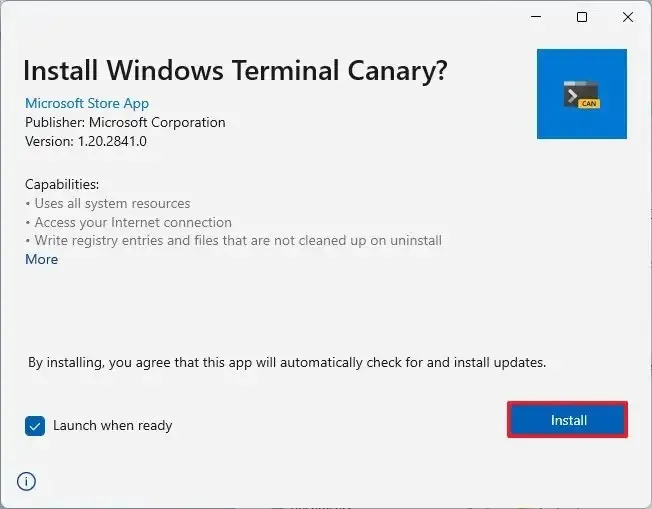
Po wykonaniu tych kroków uruchomi się wersja Canary terminala Windows, z której będzie można korzystać jak z każdej innej wersji.
Ta dystrybucja powinna otrzymywać aktualizacje automatycznie co noc, ale zawsze możesz otworzyć stronę „Informacje” z menu głównego, aby potwierdzić wersję i sprawdzić dostępność aktualizacji.
Aby odinstalować aplikację, otwórz Ustawienia > Aplikacje > Zainstalowane aplikacje , otwórz menu (trzy kropki) po lewej stronie „Terminal Canary” i wybierz opcję „Odinstaluj” .
Zainstaluj Windows Terminal Canary (wersja przenośna)
Aby zainstalować wersję terminala Canary w systemie Windows 11 lub 10, wykonaj następujące kroki:
-
Kliknij opcję pobierania dla opcji „Przenośny ZIP”.
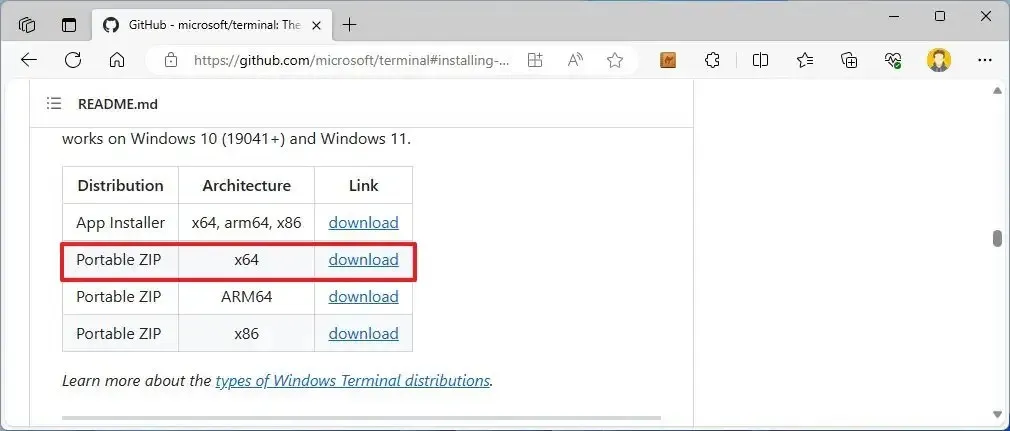
Krótka uwaga: ta opcja działa w systemach Windows 11 i 10. Zwykle wybiera się opcję pobierania „x64” , ale jeśli korzystasz z systemu Windows 10 x86, będziesz musiał wybrać opcję „x86” . -
Zapisz plik Zip na urządzeniu.
-
Wybierz plik „Microsoft.WindowsTerminalCanary_latest_x64” i kliknij przycisk Wyodrębnij wszystko .
-
Wybierz lokalizację folderu, aby wyodrębnić pliki.
-
Zaznacz opcję „Pokaż wyodrębnione pliki po zakończeniu” .
-
Kliknij przycisk Wyodrębnij .
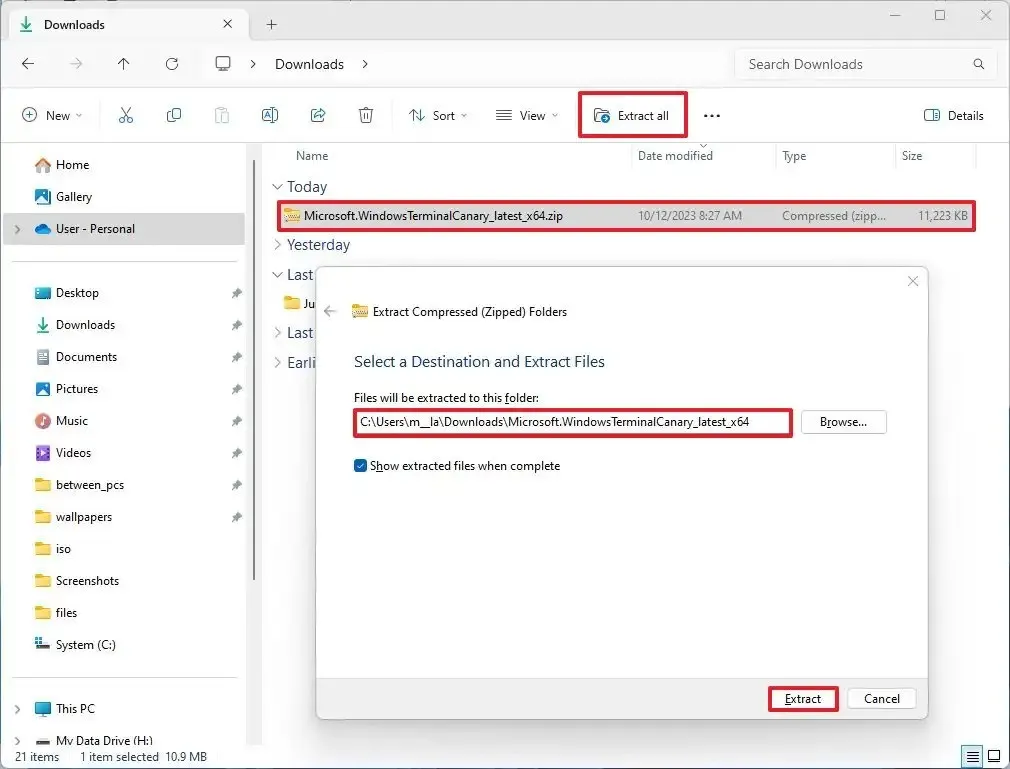
-
Otwórz folder Terminal.
-
Kliknij prawym przyciskiem myszy plik WindowsTerminal.exe (z żółtą etykietą „CAN”) i wybierz opcję Otwórz .
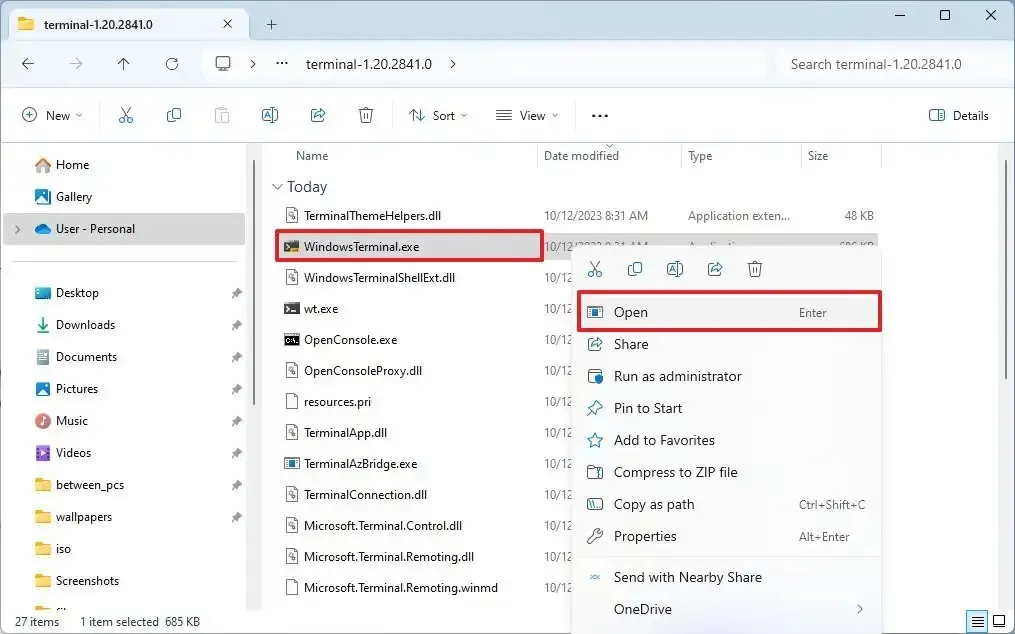
Po wykonaniu tych kroków nie musisz instalować aplikacji. Aby uzyskać dostęp do terminala Windows Terminal Canary, wystarczy uruchomić plik wykonywalny.
Aby odinstalować przenośną wersję Terminala, kliknij prawym przyciskiem myszy folder zawierający pliki i wybierz opcję „Usuń” .
Jedynym zastrzeżeniem w przypadku wersji przenośnej jest to, że automatyczne aktualizacje nie są obsługiwane, co oznacza, że będziesz musiał powtarzać kroki w celu pobrania i uruchomienia aplikacji za każdym razem, gdy będziesz chciał wypróbować nową wersję.



Dodaj komentarz